Alternar para o módulo Revelação.
- Guia do Usuário do Lightroom Classic
- Introdução ao Lightroom Classic
- Área de trabalho
- Importar fotos
- Especificar opções de importação
- Definir preferências de importação
- Importar fotos de uma câmera ou leitor de cartão
- Importar fotos de uma pasta de um disco rígido
- Importar fotos automaticamente
- Importar fotos do Photoshop Elements
- Importar fotos de uma câmera vinculada
- O Editor de modelos de nome de arquivo e o Editor de modelos de texto
- Organizar fotos no Lightroom Classic
- Reconhecimento facial
- Trabalhar com coleções de fotos
- Agrupar fotos em pilhas
- Sinalizar, rotular e classificar fotos
- Usar palavras-chave
- Ações e conceitos básicos de metadados
- Localizar fotos no catálogo
- Trabalhar com vídeo no Lightroom Classic
- Ações avançadas de metadados
- Usar o painel Revelação rápida
- Processar e revelar fotos
- Noções básicas do módulo Revelação
- Criar panoramas e panoramas HDR
- Correção de campo plano
- Corrigir perspectiva distorcida nas fotos usando o modo Upright™
- Melhore a qualidade da imagem usando Aprimorar
- Trabalhar com tom e cor da imagem
- Mascaramento
- Aplicar ajustes locais
- Mesclar fotos HDR
- Opções do módulo de revelação
- Retocar fotos
- Efeitos de correção de olhos vermelhos e olhos de animais de estimação
- Uso da ferramenta Filtro radial
- Ajustes com Desfoque de lente
- Editar e Exportar em HDR
- Remover ferramenta
- Exibição de fotos
- Exportar fotos
- Trabalhar com editores externos
- Gerenciar catálogos e arquivos
- Mapas
- Álbuns de fotos
- Apresentações de slides
- Imprimir fotos
- Galerias da Web
- Atalhos do teclado
- Autenticidade de conteúdo
- Lightroom e serviços do Adobe
- Solução de problemas
- Suporte técnico
- Diretrizes de desempenho
- Problemas técnicos
- Problemas de GPU
- Problemas de inicialização
- Problemas de renderização
- Problemas de estabilidade
- Problemas diversos
- Problemas de fluxo de trabalho
- Problemas do catálogo
- Problemas de sincronização
Usar a ferramenta Correção de olhos vermelhos no Adobe Lightroom Classic é uma maneira rápida e fácil de corrigir olhos vermelhos em suas fotos. A correção de olhos de animais no Lightroom Classic , que funciona de forma semelhante à correção de olhos vermelhos, ajuda você a corrigir as cores incomuns de olhos de animais capturadas nas fotos.
Acompanhe as imagens abaixo para saber como retocar suas fotografias em apenas alguns cliques.
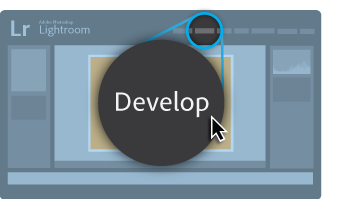
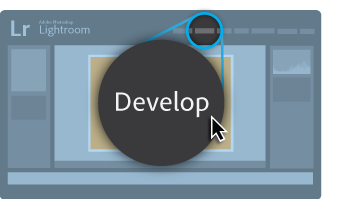
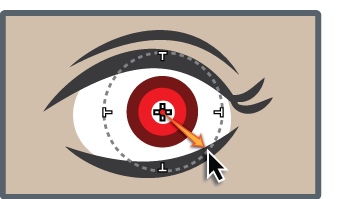
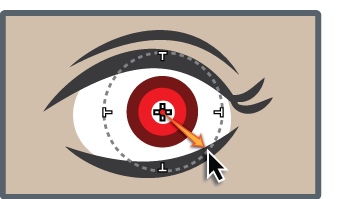
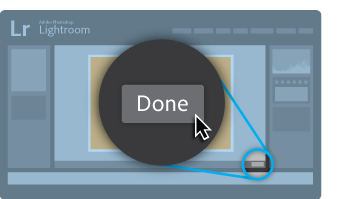
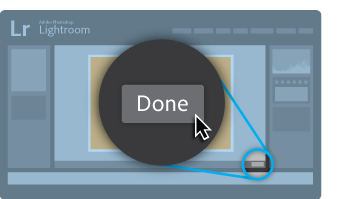
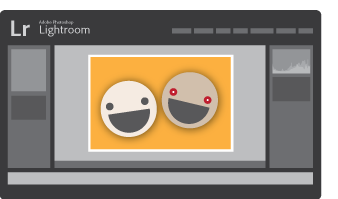
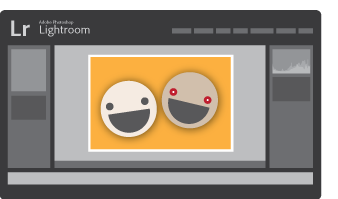
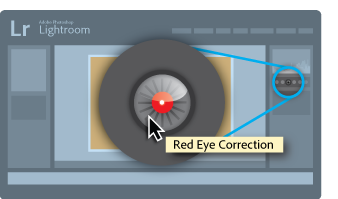
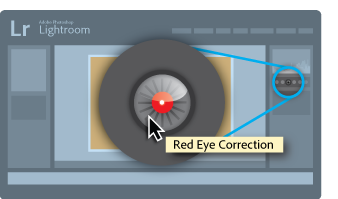
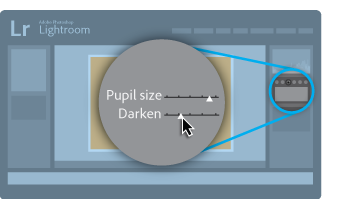
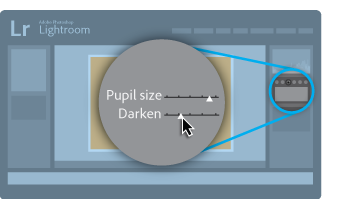
Efeitos de correção de olhos vermelhos e olhos de animais
-
-
Clique no ícone da ferramenta de Correção de olhos vermelhos.

Ícone de Correção de olhos vermelhos 
Ícone de Correção de olhos vermelhos -
Clique em Olhos vermelhos ou Olhos de animais.
-
A partir do centro, desenhe um círculo sobre o olho afetado.
-
Ajuste as configurações disponíveis.
-
Clique em Concluído.
